E0J0-045
Imprimer les rapports de transmission (TX)
Cette section explique comment configurer les réglages de l'appareil pour imprimer automatiquement les rapports de transmission (TX).
Vous pouvez configurer les réglages de sorte que les rapports de transmission (TX) soient automatiquement imprimés lors de la transmission d'un fax, d'un e-mail ou d'un I-fax ou lors de l'enregistrement de données sur un serveur de fichiers ou dans une boîte aux lettres. Vous pouvez aussi choisir que les rapports de transmission (TX) ne soient imprimés qu'en cas d'erreur.
REMARQUE
Les rapports de transmission (TX) d'e-mail comprennent les résultats des transmissions vers le serveur de messagerie, pas des transmissions au destinataire prévu.
1
Connectez-vous en tant qu’administrateur sur le panneau de commande de cet appareil. Se connecter en tant qu'administrateur
2
Sur l'écran <Menu principal>, appuyez sur  (Settings/Registration).
(Settings/Registration).
 (Settings/Registration).
(Settings/Registration).3
Appuyez sur <Réglages de fonction>  <Envoi>
<Envoi>  <Réglages communs>
<Réglages communs>  <Rapport TX>.
<Rapport TX>.
 <Envoi>
<Envoi>  <Réglages communs>
<Réglages communs>  <Rapport TX>.
<Rapport TX>.4
Appuyez sur <Oui>, puis sélectionnez le réglage de rapport.
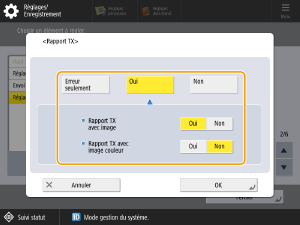
<Rapport TX avec image>
Pour imprimer une partie du document original dans le rapport de transmission (TX), appuyez sur <Oui>.
Même si <Rapport TX avec image> est réglé sur <Oui>, le document original transmis n'apparaît pas dans le rapport si l'original est un PDF crypté.
<Rapport TX avec image couleur>
Si le document original envoyé est en couleur, l'image apparaît en couleur dans le rapport de transmission (TX).
Vous pouvez spécifier ce réglage lorsque <Rapport TX avec image couleur> est réglé sur <Oui>.
Ce réglage peut ne pas apparaître sur certains modèles.
REMARQUE
Imprimer les rapports uniquement en cas d'erreur
Sélectionnez <Erreur seulement> à l'étape 4. Cela active le réglage <Autoriser impression dans Options>. Réglez <Autoriser impression dans Options> sur <Oui> pour spécifier s'il faut imprimer le <Rapport TX> pour chaque tâche dans <Options>.
5
Appuyez sur <OK>.
6
Appuyez sur <Fermer>.